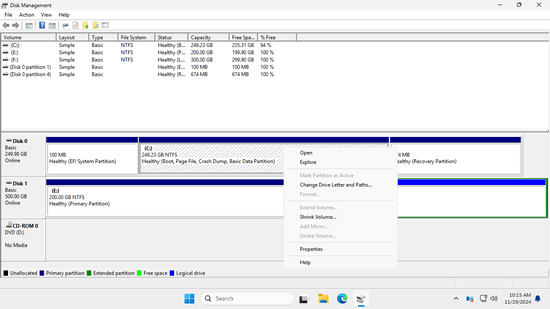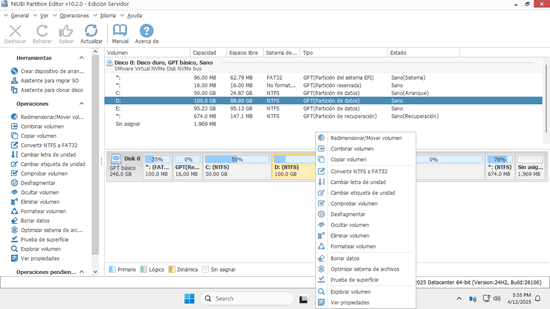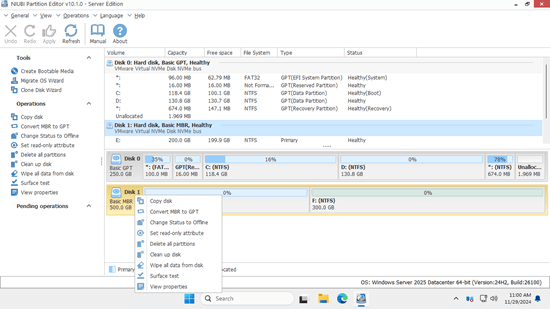Una unidad de disco duro es un componente indispensable tanto de los servidores como de las computadoras personales. A diferencia de las computadoras Mac, las computadoras con Windows requieren que realice muchas operaciones relacionadas con el disco. Por ejemplo, es posible que necesite agregar o quitar discos. Después de agregar un disco nuevo, debe inicializarlo como MBR o GPT, crear particiones y formatearlas con un sistema de archivos. Después de ejecutar el servidor durante un tiempo, es posible que necesite reducir o extender particiones, convertir tipos de particiones de disco o clonar un disco a un SSD o un HDD más grande. Para realizar estas tareas, tanto la herramienta de Administración de discos integrada en Windows como el software de terceros pueden ser útiles. Este artículo presenta las capacidades del gestor de particiones gratuito integrado en Windows Server 2025, así como el mejor software de particionamiento de disco para Windows Server 2025/2022/2019 y versiones anteriores.

Qué es la Administración de discos
La Administración de discos es una utilidad integrada en los sistemas operativos Windows que permite a los usuarios gestionar las unidades de disco, particiones y volúmenes de su computadora. Proporciona una interfaz gráfica para realizar tareas básicas relacionadas con el disco. En comparación con la herramienta de línea de comandos DiskPart, la Administración de discos ofrece una interfaz más fácil de usar al mostrar todos los discos junto con sus estructuras de partición e información detallada sobre cada partición. Esto facilita la identificación y gestión de las particiones de disco desde la consola de Administración de discos.
Hay dos métodos para abrir la Administración de discos en Windows Server 2025:
- Presione Windows y X juntas en el teclado, y haga clic en "Administración de discos" en la lista.
- Presione las teclas Windows y R juntas, escriba "diskmgmt.msc" y presione "Entrar" en el teclado.
Después de hacer clic con el botón derecho en una partición o en la parte frontal de un disco, verá todas las opciones disponibles. Las operaciones no disponibles aparecerán atenuadas.
Las capacidades del gestor de particiones gratuito en Windows Server 2025
Para un disco inicializado, las opciones incluyen:
- Crear Volumen Simple, Distribuido, Seccionado, Reflejado o RAID-5 con espacio no asignado
- Convertir en disco dinámico
- Convertir en disco GPT
- Desconectar
- Ver propiedades
Para una partición asignada, las opciones incluyen:
Abrir partición en el Explorador de archivos, marcar partición como Activa, cambiar letra de unidad y rutas, formatear, reducir volumen, extender volumen, eliminar volumen y ver propiedades.
Este gestor de particiones gratuito integrado en Windows Server 2025 ofrece algunas características avanzadas, aunque la mayoría de ellas tienen limitaciones.
Conversión de disco:
La Administración de discos tiene la opción de convertir un disco entre MBR y GPT, así como entre básico y dinámico.
Sin embargo, solo puede convertir un disco básico a dinámico sin perder datos. Para convertir un disco dinámico a básico o para convertir entre MBR y GPT, debe eliminar todas las particiones del disco de antemano.
Gestionar volúmenes dinámicos:
Es capaz de crear y gestionar volúmenes dinámicos Simples, Reflejados, Seccionados, Distribuidos y RAID 5.
Sin embargo, los volúmenes de disco dinámicos consumen muchos recursos del servidor. Además, existe un riesgo significativo de pérdida de datos si falla un disco, a excepción del volumen reflejado. Los arreglos RAID de hardware son una mejor opción.
Cambiar tamaño de partición:
Tiene las mismas funciones de 'Reducir volumen' y 'Extender volumen' para ayudar a cambiar el tamaño de la partición sin perder datos en la mayoría de los casos.
Sin embargo, no puede reducir una partición NTFS hacia la derecha y crear espacio no asignado a la izquierda. Además, no puede extender particiones si no hay espacio no asignado adyacente a la derecha.
Si necesita otras características avanzadas, como clonar discos/particiones, convertir tipos de particiones de disco sin pérdida de datos, mover particiones, escanear en busca de sectores defectuosos y redimensionar particiones sin limitaciones, se requiere un software de partición de disco fiable para Windows Server 2025.
El mejor software de partición de disco para Windows Server 2025
Cada persona valora diferentes características, por lo que es difícil decir cuál es definitivamente la mejor. Sin embargo, puede evaluarlas desde varios aspectos. Primero, considere la seguridad, porque el software de partición necesita modificar los parámetros del disco y la partición, e incluso mover archivos. Un buen software incluye mecanismos de protección de datos. A continuación, considere la eficiencia de ejecución. Los servidores suelen almacenar una gran cantidad de datos en una sola partición, y mover o copiar particiones puede llevar una cantidad significativa de tiempo. Finalmente, considere la funcionalidad y la facilidad de uso.
En comparación con otros programas de particionamiento de disco para Windows Server 2025, 2022, 2019 y versiones anteriores, NIUBI Partition Editor es mucho más seguro y rápido debido a sus potentes tecnologías:
- Modo virtual: Para evitar errores, todas las operaciones se listan como pendientes para una vista previa. Las particiones de disco reales no se cambian hasta que haga clic en "Aplicar" para confirmar.
- Cancelar en cualquier momento: Si aplica operaciones incorrectas, puede cancelar las tareas en curso sin preocuparse por dañar la partición.
- Reversión en 1 segundo: Si se detecta algún error al redimensionar las particiones, el software puede revertir automáticamente el servidor a su estado original en un instante.
- Clonación en caliente: Clona particiones de disco sin interrumpir el servidor. Puede clonar el disco del sistema antes de realizar cambios o como parte de una rutina de copia de seguridad regular.
- Algoritmo avanzado de movimiento de archivos: Redimensiona y mueve particiones entre un 30% y un 300% más rápido, ahorrando un tiempo significativo, especialmente al manejar una gran cantidad de archivos.
Descargar NIUBI Partition Editor, y verá todos los dispositivos de almacenamiento, junto con sus diseños de partición e información detallada en la ventana principal. Haga clic con el botón derecho en una partición o en la parte frontal de un disco, y verá las operaciones disponibles. Las operaciones no disponibles se ocultan automáticamente.
Para una sola partición:
- Redimensionar volumen (reducir y extender)
- Mover ubicación
- Fusionar dos volúmenes adyacentes en 1 paso
- Copiar a espacio no asignado
- Convertir a partición lógica o primaria
- Convertir NTFS a FAT32
- Optimizar el sistema de archivos para reparar errores y mejorar el rendimiento
- Cambiar la letra de la unidad (como D:)
- Cambiar la etiqueta (nombre de la partición)
- Establecer como Activa
- Comprobar la integridad del sistema de archivos
- Desfragmentar para mejorar el rendimiento
- Ocultar del Explorador de archivos
- Eliminar (los archivos se pueden recuperar)
- Formatear el volumen para usarlo como nuevo
- Limpiar (borrar datos permanentemente)
- Prueba de superficie
- Explorar (ver archivos/carpetas con directorio)
- Ver propiedades
Para todo el disco:
- Inicializar
- Cambiar el estado a sin conexión o en línea
- Establecer atributo de solo lectura
- Limpiar disco (los datos no se pueden recuperar)
- Prueba de superficie
- Ver propiedades
- Clonar disco para migrar datos y SO
- Convertir disco MBR a GPT
- Eliminar todas las particiones
- Limpiar disco para inicializar de nuevo
Para el espacio no asignado:
- Crear uno o más volúmenes
- Limpiar datos en él
- Prueba de superficie (escanear sectores defectuosos)
- Ver propiedades (parámetros detallados)
Aprenda los tutoriales en línea o vea los videos sobre cómo gestionar particiones de disco en Windows Server 2025 con este potente software de partición para servidores.